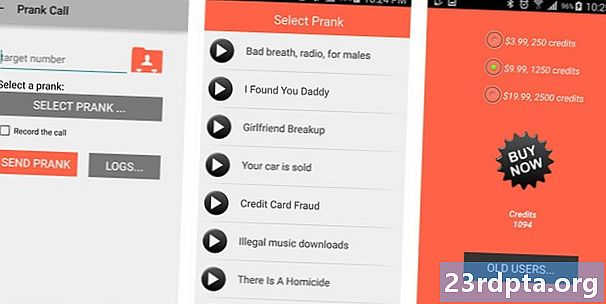Зміст
- Спосіб скріншоту Samsung Galaxy S10 1: Тримайте кнопки
- Спосіб скріншоту Samsung Galaxy S10 2: проведіть пальцем
- Спосіб скріншоту Samsung Galaxy S10 3: Смарт-захоплення
- Спосіб скріншоту Samsung Galaxy S10 - метод 4: Bixby
- Спосіб скріншоту Samsung Galaxy S10 - метод 5: Google Assistant
- Спосіб скріншоту Samsung Galaxy S10 6: Смарт-вибір

Нещодавно розкриті телефони Samsung Galaxy S10 дозволяють зробити знімок екрана з цими телефонами дуже простим, і для цього є кілька способів. Насправді ви можете вибрати між шістьма різними методами, всі вони дають більш-менш однаковий результат. Деякі працюють на всіх смартфонах Android, а інші - ексклюзивні телефони Samsung Galaxy - перегляньте їх усе нижче.
Ось як зробити знімок екрана на телефоні Galaxy S10:
Спосіб скріншоту Samsung Galaxy S10 1: Тримайте кнопки

Це найпоширеніший спосіб зробити знімок екрана, який більш-менш працює на всіх смартфонах Android. Просто натисніть і утримуйте кнопки зменшення гучності та живлення одночасно, і скріншот повинен бути створений через секунду-дві.
Покрокові інструкції:
- Перейдіть до вмісту, який ви хочете зробити.
- Натисніть та утримуйте одночасно кнопки зменшення гучності та живлення.
Спосіб скріншоту Samsung Galaxy S10 2: проведіть пальцем
Якщо зробити знімок екрана на Galaxy S10 з пальцем пальцем, вам здасться трохи дивним, коли ви спершу спробуєте його, але ви швидко отримаєте його. Просто проведіть по стороні долоні по всьому екрану зліва направо або навпаки, щоб зробити знімок екрана. Цей метод потрібно буде активувати спочатку, перейшовши до Налаштування> Додаткові функції> Проведіть пальцем по пальці, щоб захопити.
Покрокові інструкції:
- Перейдіть до вмісту, який ви хочете зробити.
- Проведіть пальцем по дисплею стороною долоні.
Спосіб скріншоту Samsung Galaxy S10 3: Смарт-захоплення
Цей спосіб захоплення скріншоту на телефонах Galaxy S10 дозволяє знімати всю сторінку веб-сайту, а не лише те, що ви бачите на екрані. Ви починаєте, роблячи звичайний знімок екрана, одночасно натискаючи та утримуючи кнопки зменшення гучності та живлення (метод перший), або пальцем пальцем (метод два).
Після цього в нижній частині екрана з’явиться кілька варіантів. Виберіть "Прокрутка прокрутки" і продовжуйте натискати на неї, щоб продовжувати рухатися по сторінці. Ваш Galaxy S10 візьме кілька скріншотів сторінки, а потім зшиє їх разом, щоб створити кінцевий продукт.
Переконайтеся, що ви включите цей метод скріншотів Galaxy S10, перейшовши на Налаштування> Додаткові функції> Смарт-захоплення.
Покрокові інструкції:
- Перейдіть до вмісту, який ви хочете зробити.
- Зробіть знімок екрана за допомогою кнопок зменшення гучності та живлення або проведіть пальцем.
- Торкніться опції "Прокрутка прокрутки", яка відображається внизу.
- Продовжуйте натискати кнопку «Прокручування захоплення», щоб продовжувати рух по сторінці.
Спосіб скріншоту Samsung Galaxy S10 - метод 4: Bixby
Цифровий асистент Bixby від Samsung дозволяє зробити знімок екрана на телефонах Galaxy S10 за допомогою простої голосової команди. Просто натисніть і потримайте на телефоні спеціальну кнопку Bixby на телефоні та скажіть: "Зробіть знімок екрана".
Ви також можете використовувати Bixby, щоб зробити знімок екрана, просто сказавши: "Привіт Біксбі", але вам потрібно налаштувати цю функцію, перейшовши на Домашня сторінка Bixby> Налаштування> Голосовий будильник.
Покрокові інструкції:
- Перейдіть до вмісту, який ви хочете зробити.
- Натисніть і потримайте кнопку Bixby або скажіть: «Привіт Біксбі».
- Скажіть, "Зробіть знімок екрана", коли активовано цифровий помічник.
Спосіб скріншоту Samsung Galaxy S10 - метод 5: Google Assistant
Окрім Bixby, у телефонів Galaxy S10 на борту є Google Assistant, який також дозволяє зробити знімок екрана з голосовою командою. Просто скажіть "OK Google", щоб підвести помічника. Потім просто скажіть: "Зробіть знімок екрана" або введіть команду за допомогою клавіатури.
Покрокові інструкції:
- Перейдіть до вмісту, який ви хочете зробити.
- Скажіть: "OK Google".
- Скажіть, "Зробіть знімок екрана" або введіть команду за допомогою клавіатури.
Спосіб скріншоту Samsung Galaxy S10 6: Смарт-вибір
Функція Smart Select від Samsung чудова, коли ви хочете лише захоплювати певну частину вмісту, що відображається на екрані. На телефонах Galaxy S10 ви можете зробити знімок екрана у двох різних формах (квадратних або овальних) і навіть створити GIF. Для початку відкрийте панель «Edge» збоку, знайдіть та торкніться опції «Smart select» та виберіть потрібну форму. Потім просто виберіть область, яку потрібно захопити, і торкніться кнопки "Готово".
Переконайтеся, що цей метод увімкнено спочатку. Щоб перевірити, чи він увімкнено, перейдіть до Налаштування> Дисплей> Обрізний екран> Обрізні панелі.
Покрокові інструкції:
- Перейдіть до вмісту, який ви хочете зробити.
- Відкрийте панель «Edge» та оберіть опцію «Smart select».
- Виберіть форму, яку ви хочете використовувати для знімка екрана.
- Виберіть область, яку потрібно захопити, та торкніться пункту «Готово».
Ось вам це - це шість способів зробити знімок екрана на телефоні Samsung Galaxy S10. Який ви зазвичай використовуєте?